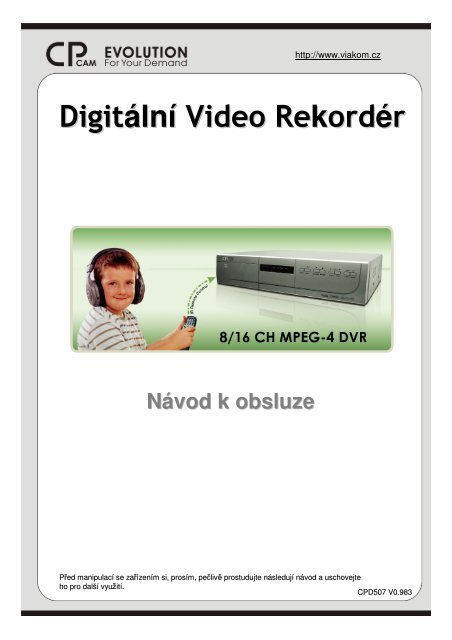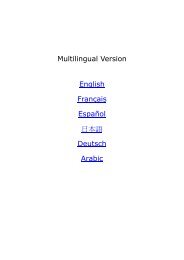Digitálnà Video Rekordér - Nové IP kamery Vivotek
Digitálnà Video Rekordér - Nové IP kamery Vivotek
Digitálnà Video Rekordér - Nové IP kamery Vivotek
- No tags were found...
Create successful ePaper yourself
Turn your PDF publications into a flip-book with our unique Google optimized e-Paper software.
http://www.viakom.czDigitálnlní <strong>Video</strong> RekordordérNávod k obsluzePřed manipulací se zařízenzením si, prosím, pečlivlivěprostudujte následujnsledují návod a uschovejteho pro dalšívyužitití.CPD507 V0.983
Zvláštní upozornění !!!D/V konektor není výstup VGANa zadní části přístroje se nachází konektor D/V, který slouží pouze pro připojeníexterního převodníku RGB video signálu na VGA výstup pro LCD a CRT monitory.Tento výstup slouží pouze pro připojení VGA převodníku, v žádném případěnepřipojujte přímo LCD/CRT monitor, hrozí trvalé poškození přístroje!!!Rozšíření o DVD±RW mechanikuDigitální záznamové zařízení CPD50x se vyrábí v provedení:1) bez vypalovací DVD mechaniky ( provedení CPD503, CPD505 a CPD 507)2) s vestavěnou DVD mechanikou ( provedení CPD503D, CPD505D a CPD 507D)Zařízení uvedená na trh bez vestavěné DVD±RW mechaniky se nedají dodatečněo tuto mechaniku doplnit, z důvodu nevestavěného řadiče pro DVD mechaniku.V případě připojení DVD mechaniky hrozí trvalé poškození přístroje !!!PoděkováníRádi bychom vám poděkovali za nákup našeho výrobku. Toto zařízení bylo vyrobeno smaximální péčí o kvalitu, aby byly uspokojeny všechny vaše požadavky. Tento návodvám vysvětlí, jak zařízení instalovat. Uschovejte ho, prosím, pro další využití.Pozn.: Verze: 1026-08-G6-04-V354-07; AP: 0020Pozn.: Při jakékoliv změně AP se prosím obraťte na Vašeho dodavatele.
BEZPEČNOSTNNOSTNÍ UPOZORNĚNÍVAROVÁNÍNebezpečí elektrickéhošokuVAROVÁNÍ:Nevystavujte toto zařízení dešti a vlhku, mohlo by dojít k elektrickému šoku. Zařízení používejtepouze s napájecím kabelem, označeným na nálepce. V opačném případě by mohlo dojít kezranění nebo smrti elektrickým šokem a k porušení podmínek záruky.Blesk uvnitř trojúhelníku je symbol, upozorňující uživatele napřítomnost neizolovaného, nebezpečného elektrického napětí v krytuvýrobku, které může způsobit elektrický šok.Vykřičník uvnitř trojúhelníku je symbol, upozorňující uživatele napřítomnost důležitých provozních nebo servisních instrukcív dokumentech, dodaných k výrobku.CE značkaToto zařízení bylo vyrobeno tak, aby splňovalo požadavky radiovéhorušení EN 55022 : 1998 + A1 : 200, EN61000-3-2 : 2000, EN6100-3-3:1995, EN50130-4 : 1995 + A1 : 1998.
OBSAHDÍLY A VLASTNOSTI1.1 VLASTNOSTI --------------------------------------------------------------------------------------------------------- 11.2 OBSAH BALENÍ 11.3 TECHNICKÉ ÚDAJE --------------------------------------------------------------------------------------------------21.4 ČELNÍ PANEL ---------------------------------------------------------------------------------------------------- 41.5 ZADNÍ PANEL ------------------------------------------------------------------------------------------------------ 6INSTALACE A PŘ<strong>IP</strong>OJENP<strong>IP</strong>OJENÍ2.1 PŘ<strong>IP</strong>OJENÍ --------------------------------------------------------------------------------------2.2 ZAČÍNÁME ----------------------------------------------------------------------------------------------89POKROČILILÉ FUNKCE3.1 NASTAVENÍ DETEKCE POHYBU -----------------------------------------------------------------------------3.2 SÍŤOVÁ ZÁLOHA --------------------------------------------------------------------------------------------ZÁKLADNÍ FUNKCE4.1 NAHRÁVÁNÍ 114.2 PŘEHRÁVÁNÍ ---------------------------------------------------------------------------------------------------------12NASTAVENÍ MENU5.1 STROM MENU ------------------------------------------------------------------------------------------------------ 135.2 VSTUP DO MENU --------------------------------------------------------------------------------------------------145.3 HLAVNÍ MENU - ZÁZNAM_ ------------------------------------------------------------------------- 155.4 HLAVNÍ MENU -ČASOVAČ----------------------------------------------------------------------------- 165.5 HLAVNÍ MENU - DATUM ------------------------------------------------------------------------------ 175.6 HLAVNÍ MENU – POKROČILÁ NASTAVENÍ--------------------------------------------------------------- 185.7 POKROČILÁ NASTAVENÍ - KAMERA---------------------------------------------------------------------------- 185.8 POKROČILÁ NASTAVENÍ - DETEKCE------------------------------------------------------------------------195.9 POKROČILÁ NASTAVENÍ - DISPLEJ--------------------------------------------------------------------------- 215.10 POKROČILÁ NASTAVENÍ - POPLACH-------------------------------------------------------------------------- 225.11 POKROČILÁ NASTAVENÍ – VZDÁLENÝ PŘÍSTUP---------------------------------------------------------- 235.12 POKROČILÁ NASTAVENÍ - SYSTÉM--------------------------------------------------------------------------245.13 POKROČILÁ NASTAVENÍ - SÍŤ------------------------------------------------------------------------------ 255.14 PORKOČILÁ NASTAVENÍ - ZÁLOHA---------------------------------------------------------------------------- 265.15 POKROČILÁ NASTAVENÍ - HDD INFO------------------------------------------------------------------------ 275.16 POKROČILÁ NASTAVENÍ – ZÁZNAM UDÁLOSTI----------------------------------------------------------- 27DALŠÍFUNKCE6.1 VYHLEDÁVÁNÍ---------------------------------------------------------------------------------------------------------- 286.2 2X DIGITÁLNÍ ZOOM ----------------------------------------------------------------------------------------------296.3 UZAMČENÍ KLÁVESNICE-----------------------------------------------------------------------------------------296.4 PŘEPÍNÁNÍ N/P SYSTÉMŮ----------------------------------------------------------------------------------- 296.5 AKTUALIZACE USB -----------------------------------------------------------------------------------------------306.6 LICENCOVANÝ SOFTWARE AP----------------------------------------------------------------------------------- 306.7 PŘ<strong>IP</strong>OJENÍ K AP PŘES IE PROHLÍŽEČ---------------------------------------------------------------------- 456.8 RETR ---------------------------------------------------------------------------------------------------------------- 476.9 GPRS ---------------------------------------------------------------------------------------------------------------- 476.10 VOLITELNÉ PERIFERIE -------------------------------------------------------------------------------- 47ODSTRAŇOVOVÁNÍ ZÁVAD7.1 FAQ -------------------------------------------------------------------------------------------------------------------7.2 CPCAM GLOBAL SERVICE -----------------------------------------------------------------------------------PŘÍLOHA#1PŘÍLOHA#2PŘÍLOHA#3 ROZVRH NAHRÁVÁNÍ ------------------------------------------------------------PŘÍLOHA#4 KOMPATIBILNÍ USB -----------------------------------------------------------PŘÍLOHA#5 KOMPATIBILNÍ HDD -----------------------------------------------------------#1 INSTALACE HDD ----------------------------------------------------------------------#2 KONFIGURACE PIN -----------------------------------------------------------------101148495051525354
DVR1.1 VLASTNOST<strong>IP</strong>ARTS AND FEATURESMPEG-4 kompresní formát reálného časuNahrávání při vysokém rozlišení (pro 16 kanálů):Snímek: 720 ×480 pixelůs120 <strong>IP</strong>S〈NTSC〉/ 720 ×576 pixelůs100 <strong>IP</strong>SCIF: 352 ×240 pixelů480 <strong>IP</strong>S〈NTSC〉/ 352 ×288 pixelů400 <strong>IP</strong>SNastavení kvality obrazu: Nejlepší, Vysoká, Normální a ZákladníRozšířený čas nahrávání připojením k Nezávislému diskovému poli.Vzdálený dohled mobilním telefonem přes GPRS nebo na PC pomocí internetového připojeníSnadné zálohování souborůsUSB, AP, DVD R/W (doplňkové), a CD R/W (doplňkové)Nahrávání při spuštění alarmu zašle upozornění s obrazy na určený e-mail a FTP adresuPodporováno je i nahrávání před alarmem (8MB).Rozvinutá funkce detekce pohybu (4 různé nastavitelné faktory citlivosti detekce pohybu) a snadné vyhledáváníPětifunkční zařízení (živé video, nahrávání, přehrávání, zálohování a síť)Web funkce podporuje MJPEG kompresní formát pro přenos přes internetNahrávání aktivované vzdálenou událostíWebový dohled podporuje více〈PAL〉Podpora skryté obrazovky pro kanály živého videaIR dálkové ovládání systému a PTZ přes RS-485〈PAL〉Podporuje PELCO-D protokolPodporuje Hot Pointuživatelůsoučasněfunkci2 HDD vestavné podstavce, každý může podporovat více než400GBSnadný upgrade systému přes USBPodporuje statickou <strong>IP</strong>, dynamickou <strong>IP</strong>, a DHCP s funkcí DDNSPodporuje funkce nahrávání: manuální / časovač/pohyb / alarm / vzdálenýNahrávání zvuku s 4 kanály (vstup) a 2 kanály (výstup)Funkce Watermark (vodotisk) zajišťuje obrazůautentizaci nahranýchPodpora SATA HDDDoplňkově: DVD R/W (CD R/W) přídavná karta; Nezávislé diskové pole; VGA výstup; GPRS konektorAutomatická obnova systému po opětovném připojení proudu1.2 OBSAH BALENÍDigitální video rekordérAdaptérLicencovaný SoftwareAP* 8PříslušenstvíIR Vysílač aIR Přijímač (1.5m)Návod & Rychlý startPozn.: Zkontrolujte prosím obsah balení a ujistěte se, že z výše uvedených komponentů nic nechybí.1
1.3 TECHNICKÉ ÚDAJE<strong>Video</strong> Systém<strong>Video</strong> kompresní formát<strong>Video</strong> vstup<strong>Video</strong> Loop Out<strong>Video</strong> výstupMaximální nahrávací poměrNastavitelná rychlost nahráváníNastavení kvality obrazuPevný diskRychlé smazání HDDPodpora SATA HDDRežim nahráváníVodotiskNTSC / PAL (switch able)MPEG 416 / 8 Channels. Composite video signal 1 Vp-p 75ΩBNC16 / 8 Channels. Composite video signal 1 Vp-p 75ΩBNCMain Monitor Output: Composite video signal 1 Vp-p 75ΩBNCCall Monitor Output: Composite video signal 1 Vp-p 75ΩBNC16 kanálů~Snímek: 720 ×480 pixelů120 <strong>IP</strong>S〈NTSC〉/ 720 ×576pixelů100 <strong>IP</strong>SCIF: 352 ×240 pixelů480 <strong>IP</strong>S〈NTSC〉/ 352 ×288pixelů400 <strong>IP</strong>S8 kanálů~Snímek: 720 ×480 pixelůs60 <strong>IP</strong>S〈NTSC〉/ 720 ×576pixelůs50 <strong>IP</strong>SCIF: 352 ×240 pixelůs240 <strong>IP</strong>S〈NTSC〉/ 352 ×288pixelůs200 〈PAL〉<strong>IP</strong>S16 kanálů~Snímek: 120, 60, 30, 15 <strong>IP</strong>S / 100, 50, 25, 13 <strong>IP</strong>S CIF: 480, 240, 120, 60 <strong>IP</strong>S / 400, 200, 100, 50 <strong>IP</strong>S 8 kanálů~Snímek: 60, 30, 15, 7 <strong>IP</strong>S / 50, 25, 12, 6 <strong>IP</strong>S CIF: 240, 120, 60, 30 <strong>IP</strong>S / 200, 100, 50, 25 <strong>IP</strong>S 〈PAL〉Nejlepší, Vysoká, Normální a ZákladníIDE typ, ATA66, podpora HDD *2, podpora HDD kapacity přes400GBRychlý výmaz “index systému” nahraných souborů.250GB pod 2 sekundyAno (Brzy k dispozici)Ruční/Časový/Pohybový/Alarmový / VzdálenýAno (Brzy k dispozici)Obnovovací dobaPentaplex funkceAudio I/OOblast detekce pohybuCitlivost detekce pohybuNahrávání před alarmem16 kanálů: 480 <strong>IP</strong>S pro NTSC /400 <strong>IP</strong>S pro PAL4 audio vstupy, 2 audio výstupy (Mono)16 ×12 mřížna kameru pro všechny kanály8 kanálů: 240 <strong>IP</strong>S pro NTSC /200 <strong>IP</strong>S pro PALPětinásobná funkce (živé video, nahrávání, přehrávání,záloha a síť)4 nastavitelné úrovněs přesným výpočtem pro detekci pohybuAno (8 MB)2
Licencovaný software AP a IE prohlížečPokračování…Zálohovací zařízeníUSB rozhraníR.E.T.R.Kompresní formát síťovéhopřenosuEthernetDohled mobilním telefonemUSB1.1 záloha a síťová zálohapodpora 2 USB 1.1 portů(čelní panel * 1, zadní panel * 1)Podpora nahrávání aktivovaného vzdálenou událostíMotion JPEG10/100 Base-T. podpora dálkového ovládání aživého sledování přesEthernet.Podpora GPRS pro přístup k systému přes mobilní telefon(požadavky: J2ME, MIDP2.0 protokol)Webové rozhraníOznámení o vzdáleném alarmuSíťové připojeníDálkové ovládáníOvládání PTZOvládání funkce Hot PointProdleva (Dwell Time)(Následné přepínání kanálů)E-mail obrazy a obrazy stažené do speciální účtu FTPPodpora statické <strong>IP</strong>, dynamické <strong>IP</strong> a DHCP s funkcí DDNSDálkové ovládání DVR a PTZ přes IR vysílač(RS-485)Podpora PELCO-D protokoluanoProgramovatelné s upravitelnou dobou prodlevyAlarm I/OZvětšení obrazu16 kanálů:16 vstupů, 1 výstupůPodporuje 2X digitální zvětšení8 kanálů:8 vstupů, výstupů 1Uzamčení klávesniceDetekce ztráty obrazuOznačení <strong>kamery</strong>AnoAnoAž6 písmenÚpravy obrazuFormát datumuNapájeníSpotřebaProvozní teplotaRozměry (mm)Obnova systémuVolitelné PeriférieZabarvení/Barva/Kontrast/JasRR/MM/DD, DD/MM/RR, MM/DD/RR a VypnutoDC 19V
1.4 ČELNÍ PANELa b c d e f g h i j k l m n1) POWER: (a)Stiskem tlačítka “POWER” zapnete/vypnete DVR.(V režimu nahrávání před vypnutím DVR prosím ukončete nahrávání)2) MENU: (b)Stiskem tlačítka “MENU” vstoupíte do hlavního menu.3) ENTER / RECORD : (c)Stiskem tlačítka “ENTER” potvrzujete. / Stiskem “” aktivujete ruční nahrávání.4) “+ CH - ”: (d)Stiskem tlačítka “+CH - ” měníte nastavení v menu / volíte kanály.5) USB: (e)Podpora aktualizace firmware a zálohy souborů.6) LED DIODY svítí za následujících podmínek : (f)POWER: Zařízení je v choduSTANDBY: Pohotovostní režimHDD: HDD čte nebo nahráváHDD Full: HDD je plnýALARM: Alarm byl spuštěnTIMER: Při aktivaci načasovaného nahráváníREC: Zařízení je v režimu nahráváníPLAY: Zařízení je v režimu přehrávání7) MODE - REŽIM : (h)Stiskem tlačítka “ ” přepínáte režim zobrazení kanálů (16, 9, 4 kanálů azobrazení každého přepnutého kanálu)4
8) “ ”: (i)Pozastavení přehrávání souborů.9) “ ”: (j)Ukončení přehráván souborů.10) “ “: (k)Rychlé přetáčení vzad v režimu přehrávání.11) “ “: (l)Rychlé přetáčení vpřed v režimu přehrávání.12) “ZOOM”: (m)Zvětšení obrazu zvoleného kanálu (2X digitální zoom).13) “PLAY” : (n)Přehrání nahraných souborů.14) “▲▼◄►“: (i), (j), (k), (l)Pohyb kurzorem nahoru/dolů/vlevo/vpravo15) “ ” + “ ” : (g +h)Stiskem “ ” + “ ”aktivujete funkci call monitor a stiskem “ ”opustíte režim call monitor.16) “ ” + “ “ : (g+i)Stiskem “ ” + “ “ volíte živý nebo přehrávaný zvuk ze 4 audio kanálů.17) “ ” + “ “ : (g+j)Stiskem “ ” + “ “ v režimu přehrávání spustíte pomalé přehrávání.18) “ ” + “ “ nebo “ ”: (g+k) or (g+l)Stiskem “ ” + “ “ nebo “ ” měníte nastavení v menu /volíte kanál.19) “ ” + “ ” : (g+m)Stiskem “ ” + “ ” přepínáte zobrazené kanály.Tlačítky “▲▼◄►” volíte kanál, který chcete změnit,Tlačítky “+” nebo “-” volíte kanál, který chcete zobrazit. Tlačítkem “ENTER”potvrzujete.20) “ ” + “ ”: (g+n)Stiskem “ ” + “ ” vstoupíte do režimu vyhledávání.21) “ ” + “ ”: (k+l)Současným stiskem “ ” + “ ” spustíte/opustíte PTZ režim.22) R.E.T.R.: (b+d)Stiskem tlačítek “MENU” + “-” aktivujete funkci R.E.T.R. 3 / 5 / 10 minut později.Viz část 5.12.5
1.5 ZADNÍ PANEL14(Zde 16ti 1kanál jako příkladpklad)15 16 1713121 2 3 4 5 6 7 8 9 10111) PORT DISKOVÉHO POLE:Připojení k diskovému poli z důvodu rozšíření kapacity HDD.2) IR:Připojení k IR přijímači.3) RS485:Připojení k externímu zařízení(např. PTZ kamera) s RS485-A a RS485-B.4) EXTERNÍ I/O PORT:Připojení k externímu zařízení. Ovládání externího zařízení nebo vzdálenéovládání prostřednictvím externího zařízení(vstup alarmu, externí alarm).5) USB PORT:Aktualizace firmware a zálohování souborů.6) D/V PORT (Digital <strong>Video</strong> Port) = RGB výstup pro externí VGA převodník:Tento výstup slouží pouze pro připojení VGA převodníku, v žádnémpřípadě nepřipojujte přímo VGA monitor, hrozí poškození přístroje!!!7) LAN:Připojení k internetu přes LAN kabel.8) LINK / ACT LED diody:Při aktivaci internetu se LED dioda zapne.9) CALL MONITOR:Připojení ke CALL monitoru. Zobrazení přepnutého kanálu. Při spuštění alarmuzobrazí call monitor po určitou dobu obraz spuštěného kanálu.6
10) POWER - NAPÁJENÍ:Připojení k přiloženému adaptéru.11) FAN - VENTILÁTOR:Pro ventilaci.12) VIDEO INPUT - VSTUP (CHANNEL 1 - 16 / CHANNEL 1 - 8) :Připojení ke zdroji obrazu, například ke kameře.13) LOOP - OKRUH (CHANNEL 1 - 16 / CHANNEL 1 - 8):Výstup obrazu.14) 75Ω / HI:Při používání funkce Loop prosím přepněte na HI. Pokud funkci Loopnepoužíváte, přepněte prosím na 75Ω.15) MONITOR:Připojení k hlavnímu monitoru.16) AUDIO IN (1-4):Připojení ke zdroji zvuku, jako např. kamera, vybavená audio funkcí.Při aktivaci funkce nahrávání začne nahrávání vstupu zvuku.17) AUDIO OUT – VÝSTUP ZVUKU:Připojení k monitoru nebo reproduktoru.S 2 mono audio výstupy ze stejného zdroje.7
2.1 PŘ<strong>IP</strong>OJENÍINSTALACEA PŘ<strong>IP</strong>OJENÍPřipojení všech zařízení pro vytvoření systému dohlížení, jak je zobrazeno níže.(Zde je jako příklad ppoužit16ti kanál.)1) Instalace Pevných disků:Pevné disky musí být instalovány před zapnutím DVR.2) Připojení kamer.3) Připojení monitorů.4) Připojení externích zařízení.5) Připojení napájení.Pozn.: Návod pro instalaci HDD viz Příloha 1.Pozn.: Konfigurace pinu externího I/O portu viz Příloha 2.8
2.2 ZAČÍNÁME1) Před použitím DVR prosím nainstalujte HDD. (Instalace HDD viz Příloha 1).2) Připojte AC napájecí kabel k napájecímu adaptéru a zapojte je do elektrickézásuvky. LED dioda Standby – Pohotovostní režim – se rozsvítí červeně.Stiskněte tlačítko “POWER”. Led dioda Power se rozsvítí červeně. Bootovánísystému trvá přibližně 10 až 15 sekund. Zobrazí se hláška: “ SYSTEM INIT... ”,“DETECTING MASTER HDD”, “DETECTING SLAVE HDD”, “DETECTINGDISKARRAY” a rovněž informace o verzi, atd.3) Před používáním DVR prosím nastavte čas. (Nastavení systémového času viz“NASTAVENÍ ČASU“).SYSTEM INIT… (spouštění systému)DETECTING MASTER HDDDETECTING SLAVE HDDDETECTING DISKARRAYOKFAILFAILVERSION 1026-08-G6-04-V354-07SYSTEM NTSC- 507 -SystémovýčasDostupná kapacitainterních diskůRežim přepisuHDDOznačení kanáluPozn. :Pokud se objeví hláška“HDD not found” (HDDnenalezen), přejděte kPříloze # 1. Mohlo dojít knesprávné instalaci HDD.9
POKROČILILÉ FUNKCEFunkce “Advanced Motion Detection Setting – Pokročilé nastavení detekce pohybu”umožňuje uživateli upravovat různé faktory citlivosti na základě různých prostředí.Funkce “Network Backup – Síťová záloha” umožňuje uživateli použít licencovanýsoftware AP k zálohování nahraných souborů do PC a přehrát zálohované soubory.3.1 NASTAVENÍ DETEKCE POHYBU1) LS : Citlivost při porovnávání rozdílu mezi dvěma snímky pro spuštění funkcedetekce pohybu. Čím menší hodnota, tím citlivější detekce.Použití ~* Vibrace prostředí* Posun světla* Stín* Odraz zrcadla2) SS : Citlivost vůči velikosti aktivovaného objektu na obrazovce. Čím menšíhodnota, tím citlivější detekce.Použití ~* Různá velikost objektu na obrazovce.3) TS : Systém spustí funkci detekce pohybu při změně po sobě jdoucích snímků.Čím menší hodnota, tím citlivější detekce.Použití ~* Různá rychlost pohybujícího se objektu.4) RE : Nastavení udává, se kterým snímkem bude právě pořízený snímekporovnáván.Defaultní hodnota je 10, což znamená, že DVR bude porovnávat každý 10.obraz podle citlivosti LS, SS, TS. Čím vyšší hodnota, tím citlivější detekce.Použití ~* Pomalá a pravidelná změna prostředí.Příklad : SkladRůzná prostředí mohou vyžadovat různá nastavení, viz příklad dole.LSSSTSREVchod102210Zadní dveře81210Chodník52210Okno1221010 Pozn. 1 : Reálně odpovídající hodnoty závisí na reálné situaci (jako je úhelobjektivu, vzdálenost mezi kamerou a objektem apod.) Pozn. 2 : Další info o nastavení rovněž v části „5.8 Pokročilá nastavení -Detekce”.10
3.2 SÍŤOVÁ ZÁLOHAK zálohování nahraných souborů do PC může uživatel použít licencovaný software AP.Následně může zálohované soubory přehrát.4.1 RECORDING - NAHRÁVÁNÍZÁKLADNÍ FUNKCEDVR nabízí tři režimy nahrávání – ruční nahrávání, nahrávání událostí a načasovanénahrávání. Pokud náhodou dojde k vypnutí elektrického proudu, nahrané video souboryzůstanou uloženy na pevných discích. Po obnovení napájení se DVR vrátí k původnímustavu nahrávání.1) MANUAL RECORDING – RUČNÍ NAHRÁVÁNÍ (nepřetržité nahrávání) :Nahrávání je spuštěno ručně, stiskem tlačítka “REC”.Je označeno “●”2) EVENT RECORDING – NAHRÁVÁNÍ UDÁLOSTI:Při aktivaci této funkce se nahrávání spustí pohybem nebo externím alarmem.Je označeno “M” a “A” .3) TIMER RECORDING – NAČASOVANÉ NAHRÁVÁNÍ (plánované nahrávání) :Nahrávání je naplánované časovačem.Je označeno “TIMER RECORD”.POZN. :Pokud jsou pevné disky v režimuO/W nahrávání, mohou býtdříve nahrané soubory přepsány bezdalšího upozornění.Nahráváse.11
4.2 PLAYBACK - PŘEHRÁVÁNÍStiskem tlačítka “ PLAY ” DVR přehraje poslední nahrané video.1) FAST FORWARD (F.F.) – Rychle vpřed & FAST REWIND (REW) – Rychle vzad:Uživatel může zvýšit rychlost přehrávání vpřed a vzad.V režimu Playback (Přehrávání)* stiskněte jednou tlačítko ” ” a získáte 4x vyšší rychlost vpřed; stisknětedvakrát a získáte 8X vyšší rychlost,… . Maximální dosažitelná rychlost je 32X.* stiskněte jednou tlačítko ” ” a získáte 4X vyšší rychlost vzad; stisknětedvakrát a získáte 8X vyšší rychlost, … Maximální dosažitelná rychlost je 32X.* Zobrazen bude také velikost nahraného obrazu. (Snímek nebo CIF ).2) PAUSE / IMAGE JOG – Pomalý pohyb obrazu:Stiskem tlačítka “ ” pozastavíte současný obraz, přehrávaný na monitoru.V režimu Pause* stiskněte jednou tlačítko ” ” a budete se pohybovat vpřed po snímcích.* stiskněte jednou tlačítko ” ” a budete se pohybovat vzad po snímcích.3) STOP:Stiskem tlačítka “” vrátíte DVR do režimu živého monitorování.4) CHANNEL SHIFT – Výměna kanálů:* Display mode – Režim zobrazení:Tlačítkem MODE “ ” zvolte režim zobrazení (16 / 9 / 4 kanálů).* Full Screen Switch – Přepnutí na celou obrazovku:Tlačítkem “+” or “-” zobrazíte kanály na celé obrazovce.* Channel display switch – Přepnutí zobrazených kanálů:Stiskem “ ” + “ ”,Tlačítky “▲” “▼” “◄” “►” volíte kanál, kterých chcete změnit.Tlačítky “+” nebo “-” volíte kanál, který chcete zobrazit.Tlačítkem “ENTER” potvrzujete.5) SLOW PLAYBACK – pomalé přehrávání:Stiskem “ ” + “ ” získáte 1/4X rychlost přehrávání; dvojím stiskemzískáte1/8X rychlost; trojím stiskem1/16X; čtyřmi stisky získáte 1/32X rychlost.6) AUDIO:Stiskem tlačítek “ ” + “ “ zvolíte živý zvuk ze 4 audio kanálů.* AUDIO 1 (L)* AUDIO 2 (L)* AUDIO 3 (L)* AUDIO 4 (L)12
5.1 STROM MENUNASTAVENÍ MENUMENUNÁZEVRECORD/NAHRÁVKATIMER/ČASOVAČDATE/DATUMADVANCE/POKROČILILÁ NASTAVENÍJASKAMERAKONTRASTPOVOLENÍ RUČNÍHONAHRÁVÁNÍPOVOLENÍ ZÁZNAMU ZNAMUUDÁLOSTLOSTÍDATE/DATUMSTARTHH : MMDATUM:ROK MĚSÍC DENČAS:HODINA MIN SECSYTOSTODSTÍNCOV/ZAKR.POVOLENÍČASOVÉHOZÁZNAMUZNAMUKONECHH : MMFORMÁT:R-M-D …DETEKCERECNÁZEVPŘEPISDETVELIKOST NAHRÁV.OBRAZUKVALITA ZÁZNAMUZZNAMURUČNÍ ZÁZNAMZNAM <strong>IP</strong>SZÁZNAM ZNAM UDÁLOSTI<strong>IP</strong>SČASOVÉNAHRÁVÁNÍ<strong>IP</strong>SCELKOVÝ <strong>IP</strong>SPODÍLDISPLEJOZNAČENENÍDATUMHDD INFOZTRÁTATASIGNÁLUINFO OPŘEHRÁVÁNÍTRVÁNÍPRODLEVY(SEC)DE-INTERLACEPOPLACHVNĚJŠÍPOPLACHVNITŘNÍBZUČÁKBZUČÁKKLÁVESNICEBZUČÁK K ZTRÁTYTYVIDEOSIGNÁLUBZUČÁK K POHYBUALARM BZUČÁKHDD BZUČÁKHDD TÉMĚŘPLNÝ(GB)TRVÁNÍ ALARMU(SEC)VZDÁLENLENĚSYSTÉMSÉRIOVÝ TYPPŘENOSOVÁRYCHLOSTHOST IDIRHESLOOBLASTLSSSTSREALARMNÁZEVZAŘÍZENZENÍIDPROTOKOLOLRYCHLOSTSÍŤRESET DEFAULTVÝMAZ HDDZÁLOHAAKTUALIZACEHDD INFOZÁZNAM ZNAM UDÁLOSTLOSTÍ13R.E.T.R. (MIN)AUTOM. UZAMČENENÍ KLÁVESNICEJAZYKVERZEVIDEO FORMÁT
5.2 VSTUP DO MENUStiskem tlačítka “MENU” vstoupíte do seznamu hlavního menu. Výchozí heslo je0000. Zadejte výchozí heslo a stiskněte “ENTER”. (uživatel může změnit heslopozději, viz “Část 5.12 POKROČILÁ NASTAVENÍ - SYSTÉM”)Tip: Při zadávání výchozího hesla (“0000”) může uživatel místo používání tlačítek“+” , “-” pro volbu “0” “0” “0” “0” pouze čtyřikrát stisknout “ENTER“.(MENU)RECORDTIMERDATEADVANCEV hlavním menu jsou 4 možnosti:Nahrávání -----Nastavení režimu nahrávání.Časovač ------Nastavení načasovaného nahrávání.Datum ----------Nastavení systémového data.Pokročilá nastavení----Další nastavení.Pro nastavení menu použijte následující tlačítka:“▲▼◄► “pohyb kurzoru.“+ , -” volba čísel/ možností.“ ENTER “ vstup do podmenu / potvrzení volby“ MENU “ vstup do menu OSD/ potvrzení změny / odchod z menu OSD14
5.3 HLAVNÍ MENU - NAHRÁVÁNÍ(MENU)► RECORDTIMERDATEADVANCENajeďte kurzorem na “RECORD” a stiskněte ”ENTER”. Zobrazí se následujícímožnosti:RECORDMANUAL RECORD ENABLEEVENT RECORD ENABLETIMER RECORD ENABLEOVERWRITERECORD IMG SIZERECORD QUALITYMANUAL RECORD <strong>IP</strong>SEVENT RECORD <strong>IP</strong>STIMER RECORD <strong>IP</strong>STOTAL <strong>IP</strong>S SHARE1) MANUAL RECORD ENABLE – POVOLENÍ RUČNÍHO NAHRÁVÁNÍ:Spuštění/Ukončení funkce ručního nahrávání.2) EVENT RECORD ENABLE – POVOLENÍ NAHRÁVÁNÍ UDÁLOSTI:Spuštění/Ukončení funkce nahrávání události. Pokud je tato funkceaktivovaná, spustí se při pohybu nebo externím alarmu nahrávání.3) TIMER RECORD ENABLE – POVOLENÍ NAČASOVANÉHO NAHRÁVÁNÍ:Spuštění/Ukončení funkce načasovaného nahrávání.4) OVERWRITE - PŘEPISOVÁNÍ:Možnost přepisu dříve nahraného videa na disku. V případě, že je HDD vrežimu O/W nahrávání plný, dříve nahrané soubory budou přepsány bezdalšího upozornění.5) RECORD IMG SIZE – VELIKOST NAHRÁVANÉHO OBRAZU:Jsou tři možnosti: FRAME (snímek) & CIF. Při změně velikosti nahrávanéhoobrazu musí uživatel nejprve ukončit nahrávání.6) RECORD QUALITY – KVALITA ZÁZNAMU:Jsou čtyři možnosti nastavení kvality záznamu: BEST (nejlepší), HIGH(vysoká), NORMAL (normální) & BASIC (základní)Následující body (7) ~ (10) platí pro 16ti kanál. Pro 8mi kanál vydělte <strong>IP</strong>S dvěma.7) MANUAL RECORD <strong>IP</strong>S – RUČNÍ NAHRÁVÁNÍ:Nahrávání se spustí stiskem tlačítka “REC”. Zvolte počet obrazů za sekundu.Možnosti jsou:NTSC: FRAME: 120, 60, 30, 15PAL: FRAME: 100, 50, 25, 12CIF: 480, 240, 120, 60 CIF: 400, 200, 100, 5015
8) EVENT RECORD <strong>IP</strong>S – NAHRÁVÁNÍ UDÁLOSTI:Nahrávání je aktivováno událostí (spuštění alarmu a pohybu). Zvolte početobrazů za sekundu. Možnosti jsou:NTSC: FRAME: 120, 60, 30, 15 PAL: FRAME: 100, 50, 25, 12CIF: 480, 240, 120, 60 CIF: 400, 200, 100, 509) TIMER RECORD <strong>IP</strong>S – NAČASOVANÉ NAHRÁVÁNÍ:Nahrávání je aktivováno rozpisem nahrávání. Zvolte počet obrazů zasekundu. Možnosti jsou: :NTSC: FRAME: 120, 60, 30, 15 PAL: FRAME: 100, 50, 25, 12CIF: 480, 240, 120, 60 CIF: 400, 200, 100, 5010) TOTAL <strong>IP</strong>S SHARE – CELKOVÝ <strong>IP</strong>S PODÍL:Jsou dvě <strong>IP</strong>S nastavení:FIX: <strong>IP</strong>S na kanál = RECORD <strong>IP</strong>S ÷ 16 kanálůGROUP: každé 4 kanály vytvoří skupinu.<strong>IP</strong>S na kanál = RECORD <strong>IP</strong>S ÷ 4 ÷ početnahrávajících kanálů uvnitř skupiny.Např.: Pokud nastavíte <strong>IP</strong>S jako 480 <strong>IP</strong>S, potéKanál 01 dostane 30 <strong>IP</strong>S (120 / 4 / 1 = 30)Kanál 05 a 06 každý dostane 15 <strong>IP</strong>S (120 / 4 / 2 = 15)“●“znamená, že probíhá nahráváníPozn.: Pokud uživatel zvolí velikost obrazu “CIF”, bude celkový<strong>IP</strong>S podíl neměnný. To znamená, že <strong>IP</strong>S na kanál se buderovnat záznamu <strong>IP</strong>S, rozdělenému 16 kanály.5.4 HLAVNÍ MENU - ČASOVAČ(MENU)RECORD► TIMERDATEADVANCE●01●05●06Group 1 :CH 01 ~ 04Group 2 :CH 05 ~ 08Group 3 :CH 09 ~ 12Group 4 :CH 13 ~ 16Najeďte kurzorem na “TIMER” a stiskněte ”ENTER”. Zobrazí se následující okno:TIMERDATE HH : MM HH : MMOFF 00 : 00 00 : 00DAILY 08 : 00 18 : 00SUN 06 : 00 23 : 00MON-FRI 00 : 00 00 : 00OFF 00 : 00 00 : 00OFF 00 : 00 00 : 00OFF 00 : 00 00 : 0016
1) DATE - DATUM:K nastavení naplánovaného data nahrávání můžete zvolit:SUN(neděle)/MON(pondělí)/TUE(úterý)/ WED(středa)/ THU(čtvrtek)/FRI(pátek)/ SAT(sobota)/ MON–FRI(po-pá) / SAT-SUN(so-ne) / DAILY(denně)/OFF(vypnuto)Pozn. 1 : Konkrétní datum může být změněno pomocí tlačítek “+” or “-”.Pozn. 2 : Pokud chcete načasované nahrávání nastavit přes půlnoc, máte dvěmožnosti:Příklad 1 : Pokud chcete nastavit časované nahrávání od každé neděle 23:30do pondělí 23:30, nastavte nahrávání jako Neděle od 23:30 do 23:30.Příklad 2 : Pokud chcete nastavit časované nahrávání od neděle 08:00 dopondělí 15:00, nastavte nahrávání jako neděle od 08 : 00 do 00 : 00 a pondělí00 : 00 do15 : 00.2) START HH / MM:Zvolte počáteční čas nahrávání.3) END HH / MM:Zvolte konečný čas nahrávání.5.5 HLAVNÍ MENU - DATUM(MENU)RECORDTIMER► DATEADVANCENajeďte kurzorem na “DATE” a stiskněte ”ENTER”. Objeví se následující okno:DATEDATE YEAR MONTH DAY2005 MAY 30TIME HOUR MIN SEC15 30 18FORMAT Y-M-DNastavte správný čas DVR.Existují tři možné formáty: Y-M-D, M-D-Y, D-M-Y. (Y=rok, M=měsíc,D=den)Pozn.: Volbu proveďte tlačítky “+” or “-”.17
5.6 HLAVNÍ MENU – POKROČILILÁ NASTAVENÍ(MENU)RECORDTIMERDATE►ADVANCENajeďte kurzorem na “ADVANCE” a stiskněte ”ENTER”. Objeví se následující okno:ADVANCECAMERADETECTIONDISPLAYALERTREMOTESYSTEMNETWORKBACKUPHDD INFOEVENT LOG5.7 Pokročililá nastavení - KameraNajeďte kurzorem na “CAMERA” a stiskněte ”ENTER”. Objeví se následující okno:CAMERATITLE BRIG CONT SATU HUE COV REC01 128 128 128 128 NO YES02 128 128 128 128 NO YES03 128 128 128 128 NO YES04 128 128 128 128 NO YES05 128 128 128 128 NO YES06 128 128 128 128 NO YES07 128 128 128 128 NO YES08 128 128 128 128 NO YESUP DOWN18
1) TITLE/NÁZEV:Najeďte kurzorem na název, který chcete změnit a stiskněte “ENTER”.Vstoupíte do obrazovky nastavení. Určete každému kanálu název (až šestznaků – písmen nebo symbolů). Defaultní název je číslo kanálu.2) BRIG / CONT / SATU / HUE – JAS/KONTRAST/SYTOST/ODSTÍN:Upravte Jas/Kontrast/Sytost/Odstín každého kanálu.Rozpětí je od 0 to 255. Defaultní hodnota je 128.3) COV (COVERT)/ZAKRYTÍ:Pokud chcete zakrýt zvolený kanál, který nahrává, zvolte “YES”.Při aktivaci této funkce je na obrazovce zobrazeno “COV”.4) RECORD/NAHRÁVÁNÍ:Pokud chcete povolit funkci nahrávání, zvolte “YES”; Pokud ji povolit nechcete,zvolte “NO”.5) UP / DOWN – NAHROU/DOLŮ:Pro přechod na předcházející stránku, stiskněte “UP”; pro přechod na dalšístránku, stiskněte “DOWN”.Pozn.:NÁZEV : 6 znaků (písmen nebo symbolů…).JAS : od 0 ~ 255, defaultně 128.CONT : od 0 ~ 255, defaultně 128.SYTOST : od 0 ~ 255, defaultně 128.ODSTÍN : od 0 ~ 255, defaultně 128.ZAKRYTÍ : YES nebo NO.NAHRÁVÁNÍ : YES nebo NO.5.8 POKROČILILÁ NASTAVENÍ - DETEKCENajeďte kurzorem na “DETECTION” a stiskněte ”ENTER”. Objeví se následující okno:,DETECTIONTITLE DET AREA LS SS TS RE ALARM01 ON SETUP 07 03 02 10 OFF02 ON SETUP 07 03 02 10 LOW03 ON SETUP 07 03 02 10 HIGH04 ON SETUP 07 03 02 10 OFF05 ON SETUP 07 03 02 10 OFF06 ON SETUP 07 03 02 10 OFF07 ON SETUP 07 03 02 10 OFF08 ON SETUP 07 03 02 10 OFFUP DOWN19
1) TITLE/NÁZEV:Název každého kanálu <strong>kamery</strong>.2) DET:Pro aktivaci funkce detekce pohybu každého kanálu zvolte “ON”. Pro deaktivacitéto funkce zvolte “OFF”.3) AREA:Nastavení oblasti detekce pohybu proveďte klávesou “ENTER”.Růžová políčka reprezentují oblast, kde pohyb není detekován. Průhlednápolíčka zobrazují oblast, kde pohyb je detekován.Stiskem “ENTER”potvrďte počátek oblasti.Tlačítky ◄ nebo ► zvoltešířku oblasti.Tlačítky ◄ nebo ► zvoltevýšku oblasti. Potvrďteklávesou “ENTER”.Multi-detekovaná oblast▲▼◄►▲▼◄►: navigace mezi poly.Tlačítkem “-” přepnetevšechny oblasti na detekciTlačítkem “+” nastavíte, žecelá oblast nebudedetekována4) LS :Citlivost při porovnávání dvou různých obrazů. Čím menší hodnota, tímvyšší je citlivost pro detekci pohybu. Nejvyšší citlivost je 00, nejnižší 15.Defaultní hodnota je 07.5) SS :Citlivost vůči velikosti aktivovanému objektu na obrazovce.(počet mřížekdetekce pohybu). Čím menší hodnota, tím vyšší je citlivost pro detekcipohybu.Nejvyšší citlivost je 00, nejnižší 15. Defaultní hodnota je 03.Pozn.: Defaultní nastavení Prostorové citlivosti (SS) je 03, což znamená, žepokud je odhalen pohyb ve 3 mřížkách najednou, systém se aktivuje..Takže hodnota Prostorové citlivosti musí být menší než je počet mřížek,které jste nastavili jako oblast detekce pohybu.20
6) TS :Systém spustí funkci detekce pohybu při změně po sobě jdoucích snímků .Čím menší hodnota, tím vyšší je citlivost pro detekci pohybu. Nejvyššíhodnota je 00, nejnižší 15. Defaultní hodnota je 02.7) RE :Nastavení udává, se kterým snímkem bude právě pořízený snímekporovnáván . Defaultní hodnota je 10, což znamená, že DVR bude porovnávatkaždý 10. snímek, podle citlivosti LS, SS, TS. Čím vyšší hodnota, tím vyššícitlivost pro detekci pohybu.8) ALARM:Zvolte LOW / HIGH. (nízký/vysoký). Defaultně je vypnutý - OFF.9) UP / DOWN:Pro přechod na předchozí stranu stiskněte “UP”; pro přechod na další stranuzvolte “DOWN”. Cíle nastavené v OBLASTI.5.9 POKROČILILÁ NASTAVENÍ-DISPLDISPLEJNajeďte kurzorem na “DISPLAY” a stiskněte ”ENTER”. Objeví se následující okno:DISPLAYTITLE DISPLAYDATE DISPLAYHDD INFOLOSS SCREENPLAYBACK INFODWELL DURATION (SEC) 2DE-INTERLACEONONONONBLUENORMAL1) TITLE DISPLAY/OZNAČENÍ DISPLEJE:Zapnutí/vypnutí označení kanálu.2) DATE DISPLAY/DATUM:Zapnutí/vypnutí data.3) HDD INFO”Zapnutí/vypnutí informací o vnitřním HDD.4) LOSS SCREEN”Nastavení barvy obrazovky při ztrátě video signálu (modrá nebo černá)5) PLAYBACK INFO:Nastavení umístění, kde budou zobrazeny informace o přehrávání - uprostřed nebonormálně (ve spodní části levé strany obrazovky)21
6) DWELL DURATION (SEC):Nastavení doby trvání každého kanálu pro CALL MONITOR (2, 4, 8, 16 sec.)7) DE-INTERLACE:Zapnutí/vypnutí funkce “DE-INTERLACE”.5.10 POKROČILILÁ NASTAVENÍ - POPLACHNajeďte kurzorem na “ALERT” a stiskněte ”ENTER”. Objeví se následující okno:ALERTEXT. ALERTONINT. BUZZERONKEY BUZZERONVLOSS BUZZERONMOTION BUZZERONALARM BUZZERONHDD BUZZERONHDD NEARLY FULL (GB) 05ALARM DURATION (SEC) 051) EXT. ALERT:Zapnutí/vypnutí zvuku při aktivaci externího alarmu.2) INT. BUZZER:Zapnutí/vypnutí zvuku KEY(kláves) / VLOSS(ztráty video signálu) / MOTION(pohybu) / ALARM (alarmu) / HDD FULL (plného disku).3) KEY BUZZER:Zapnutí/vypnutí zvuku při stisku klávesy.4) VLOSS BUZZER:Zapnutí/vypnutí zvuku při ztrátě video signálu.5) MOTION BUZZER:Zapnutí/vypnutí zvuku při aktivaci alarmu z důvodu pohybu6) ALARM BUZZER:Zapnutí/vypnutí zvuku při aktivaci vnitřního alarmu.7) HDD BUZZER:Zapnutí/vypnutí zvuku při plném pevném disku.8) HDD NEARLY FULL (GB):(HDD je téměř plný)Pokud je aktivován HDD buzzer, můžete zvolit i zvukové upozornění ve chvíli,kdy na disku zbývá pouze xxx GB.9) ALARM DURATION (SEC):(TRVÁNÍ ALARMU)Tlačítky “ENTER” nebo “+” or “-” nastavíte dobu trvání nahrávání alarmu (5,10, 20, 40 sec.).22
5.11 POKROČILILÁ NASTAVENÍ – VZDÁLENÝ PŘÍSTUPPNajeďte kurzorem na “REMOTE” a stiskněte ”ENTER”. Objeví se následující okno:REMOTETITLE DEVICE ID PROTOCOL RATE01 PTZ 001 P - D 0240002 CAMERA 002 NORMAL 0240003 CAMERA 003 NORMAL 0240004 CAMERA 004 NORMAL 0240005 CAMERA 005 NORMAL 0240006 CAMERA 006 NORMAL 0240007 CAMERA 007 NORMAL 0240008 CAMERA 008 NORMAL 02400UP DOWN1) TITLE/OZNAČENÍ:Označení každé <strong>kamery</strong>.2) DEVICE/ZAŘÍZENÍ:Zvolte pro každý kanál zvlášť, zda chcete ovládat normální kameru nebo PTZkameru.3) ID:Zvolte ID číslo (0 ~ 255) každého zařízení.4) PROTOCOL:Zvolte NORMAL (náš protokol) nebo PELCO-D protocol.5) RATE:Zvolte přenosovou rychlost každého kanálu (2400, 4800, 9600, 19200, 57600).23
5.12 POKROČILILÁ NASTAVENÍ - SYSTÉMNajeďte kurzorem na “SYSTEM” a stiskněte ”ENTER”. Objeví se následující okno:SYSTEMSERIAL TYPE RS - 485BAUD RATE 02400HOST ID 003IRONPASSWORD 0000RESET DEFAULTRESETCLEAR HDDMASTERUPGRADENOR.E.T.R. (MIN) 3AUTO KEYLOCKNEVERLANGUAGEENGLISHVERSION1026-08-G6-04-V354-07VIDEO FORMATNTSC1) SERIAL TYPE:Tlačítkem “ENTER” nebo “+” nebo “-” nastavte sériový typ (RS-485, RS-232)DVR zařízení.2) BAUD RATE/PŘENOSOVÁ RYCHLOST:Tlačítkem “ENTER” nebo “+” nebo “-” nastavte přenosovou rychlost DVR(2400, 9600, 19200, 57600).3) HOST ID:Tlačítkem “ENTER” nebo “+” nebo “-” nastavte ID DVR zařízení (0 ~ 255).4) IR:Tlačítkem “ENTER” nebo “+” nebo “-” nastavte zapnutí/vypnutí IR funkce.5) PASSWORD/HESLO:Tlačítkem “ENTER” nebo “+” nebo “-” nastavte heslo pro přístup do DVR.6) RESET DEFAULT/ANULACE DEFAULTNÍHO NASTAVENÍ:Stiskněte “ENTER” a zvolte “YES” pro potvrzení nebo “NO” pro zrušení.7) CLEAR HDD/SMAZÁNÍ HDD:Pro potvrzení smazání HDD stiskněte “ENTER” a “YES”; pokud nesouhlasíte,stiskněte “NO”. V této funkci můžete klávesami “+” nebo “-” zvolit MASTERHDD, SLAVE HDD nebo DISK ARRAY-diskové pole, které chcete smazat.8) UPGRADE/AKTUALIZACE:Pro potvrzení aktualizace stiskněte “ENTER” a “YES”, pro zrušení “NO”.9) R.E.T.R. (MIN):Nastavte R.E.T.R. aktivovaný čas (3, 5, 10 minut po potvrzení nastavení).* R.E.T.R. aktivacea~ stiskněte “Menu” + “-” tlačítka na čelním panelu.Když je R.E.T.R. aktivní, objeví se na obrazovce hláška “R.E.T.R. ON”(červeně).* R.E.T.R. vypnutí ~ stiskněte libovolnou klávesu (kromě “SHIFT” a “POWER”)a zadejte heslo.10) AUTO KEYLOCK/AUTOMATICKÉ UZAMČENÍ KLÁVESNICE:Nastavte funkci automatického uzamčení klávesnice (nikdy / 10 sec / 30 sec / 60sec).24
11) LANGUAGE/JAZYK:Stiskněte “ENTER” a zvolte jazyk OSD.12) VERSION/VERZE:Na obrazovce bude zobrazena informace o verzi firmware.13) VIDEO FORMAT:Na obrazovce bude zobrazena informace o video formátu DVR.5.13 POKROČILILÁ NASTAVENÍ – SÍŤNajeďte kurzorem na “NETWORK” a stiskněte ”ENTER”. Objeví se následující okno:NETWORKNETWORK TYPESTATICDNS 168. 95. 1. 1PORT 0 0 8 01) NETWORK TYPE (STATIC)/TYP SÍTĚ (STATICKÝ):Zvolte NETWORK TYPE a tlačítky “+” nebo “-” nastavte typ sítě jakoSTATIC a poté stiskněte “ENTER”, čímž přejdete do podmenu. V podmenutypu sítě nastavte pomocí tlačítek “+” nebo “-” všechny informace,potřebné v DVR. Viz níže.STATIC<strong>IP</strong> 61. 66. 138. 53GATEWAY 61. 66. 138. 65NETMASK 255. 255. 255. 02) NETWORK TYPE (DHCP):Tato DHCP funkce musí být podporována routerem nebo sítí s kabelovýmmodemem s DHCP servisem. Další info o DHCP nastavení viz s.36 a s.37(Licensed Software AP).3) NETWORK TYPE (PPPOE):Pozn.:Tato PPPOE funkce musí mít “username” (uživatelské jméno) a “password” (heslo)od ISP dodavatele. Další info o PPPOE nastavení viz s.36 a s. 37 (LicensedSoftware AP).Typy DHCP a PPPOE musí používat DDNS servis, aby získali “Hostname”, kteréodpovídá dynamické <strong>IP</strong> adrese. Další info o DDNS nastavení viz s.37.25
5.14 POKROČILILÁ NASTAVENÍ - ZÁLOHANajeďte kurzorem na “BACKUP” a stiskněte ”ENTER”. Objeví se následující okno:USB BACKUPBACKUPZvolte “USB BACKUP” a stiskněte “Enter”.USB BACKUPSTART TIME 2005-10-27 11 : 25 : 46END TIME 2005-10-27 11 : 50 : 58AVAILABLE SIZE0512 MBCHANNEL 01HDD NUMMASTERBACKUP TO USBSTART1) START TIME/POČÁTEČNÍ ČAS:Zvolte počáteční čas zálohy.2) END TIME/KONEČNÝ ČAS:Zvolte konečný čas zálohy.3) AVAILABLE SIZE/DOSTUPNÁ VELIKOST:Informace o dostupné kapacitě USB.4) CHANNEL:Zvolte kanál.5) HDD NUM:Zvolte HDD.6) BACKUP TO USB/ZÁLOHA NA USB:Stiskem “ENTER” spustíte zálohování zvoleného souboru na USB.Pozn.: USB formát musí být “FAT 32”. Pokud USB není podporováno DVR, zobrazí se hláška “USB ERROR”. Navrhujeme vymazat všechny soubory na USB, než sem začnete zálohovat vašesoubory. Pro prohlížení záznamů je nutné použít licencovaný software.26
5.15 POKROČILILÁ NASTAVENÍ - HDD INFOZde získáte všechny informace o kapacitě připojených HDD.HDD INFOHDD NUM HDD SIZE HDD NUM HDD SIZEMASTER 400.517 SLAVE NO HDDEXT001 400.517 EXT 002 400.517EXT003 400.517 EXT 004 NO HDDEXT005 NO HDD EXT 006 NO HDDEXT007 NO HDD EXT 008 NO HDDEXT009 NO HDD EXT 010 NO HDDEXT011 NO HDD EXT 012 NO HDD5.16 POKROČILILÁ NASTAVENÍ – ZÁZNAM ZNAM UDÁLOSTIZde získáte všechny informace (typ události, čas, a kanál) o Seznamu událostí(včetně seznamu ztráty video signálu, přihlášení do sítě, další seznamy (jakozapnutí/vypnutí, odemčení klávesnice, reset defaultního nastavení). Zvolte Seznamudálostí, který chcete vidět a stiskněte “ENTER”.EVENT LOGVLOSSNETOTHERSCLEARLISTLISTALL1) VLOSS LIST:Zobrazí informace o ztrátě video signálu.2) NET LIST:Zobrazí informace o přihlášení do sítě.3) OTHERS:Zobrazí informace o zapnutí/vypnutí, odemčení, resetu defaultního nastavení.4) CLEAR ALL/SMAZAT VŠE:Smazání všech seznamů zápisů událostí.27
6.1 VYHLEDÁVÁNÍDALŠÍFUNKCEStiskem tlačítek “ ” + “ ” na čelním panelu DVR vstoupíte do režimuvyhledávání. Zobrazí se následující okno:SEARCHHDDMASTERFULL LISTRECORD LISTSYSTEM LISTALARM LISTMOTION LISTEVENT SEARCHTIMESEARCH1) HDD:Zvolte konkrétní HDD.2) FULL LIST/PLNÝ SEZNAM:Seznam nahraných souborů( R: RECORD (záznam) / S: SYSTEM / A: ALARM / MS: MOTION(pohyb) / T:TIMER (časovač)).3) RECORD LIST/SEZNAM ZÁZNAMŮ:Seznam ručně nahraných souborů.4) SYSTEM LIST:Seznam systémem nahraných souborů.V souvislém nahrávacím režim bude DVR systém ukládat jeden nahraný souborkaždou hodinu.5) ALARM LIST:Seznam souborů, nahraných při aktivaci alarmu.6) MOTION LIST:Seznam souborů, nahraných při zaznamenání pohybu.7) EVENT SEARCH/VYHLEDÁVÁNÍ PODLE UDÁLOSTI:Vyhledávání podle konkrétní události .Zobrazí všechny videa, nahraná při zaznamenání pohybu.Videa, nahraná při zaznamenání pohybu, budou přehrávána ve větší rychlosti.Pokud stisknete tlačítko “PLAY”, vrátí se přehrávání do normální rychlosti.8) TIME SEARCH:Vyhledávání podle konkrétní doby (YEAR / MONTH / DAY / HOUR / MIN).Pozn.:<strong>Video</strong> přehrajete tak, že najedete kurzorem na konkrétní nahraný soubor a stisknete“ENTER”. Stiskem tlačítka “ ” se vrátíte k živému obrazu.28
6.2 2X DIGITÁLNLNÍ ZOOMStiskem tlačítka “ZOOM” na čelním panelu DVR zvětšíte obraz zvoleného kanálu(2X digitální zoom). Získáte ¼ velikost zvětšeného obrazu. K navigaci používejtešipky ▲▼◄►“ . “▲▼◄►2005-MAYMAY-30 [MON] 14:50:37DIGITAL ZOOM▲▼400 GB2005-MAYMAY-30 [MON] 14:50:37DIGITAL ZOOM400 GB01011) Opětovným stiskem tlačítka “ZOOM” opustíte zvětšený obraz.2) Tlačítky ▲▼◄►“ pohybujete zvětšenou oblastí.“▲▼◄►3) Uživatel může použít i tlačítko “Digital Zoom” na panelu IR dálkovéhoovladače.▲▼6.3 UZAMČENENÍ KLÁVESNICE1) Key Lock On/Aktivace zamykání klávesnicevesnice:Uzamčení klávesnice proveďte stiskem tlačítek “MENU” + “ENTER”.Automatické uzamčení kláves viz “5.12 Pokročilá nastavení - systém”.2) Key Lock Off/Vypnut/Vypnutí zamykání klávesnicevesnice:Stiskněte libovolnou klávesu (kromě “SHIFT” a “POWER”)a zadejte heslo.3) Password/Heslo/Heslo:Nastavení hesla viz “5.12 Pokročilá nastavení – Systém“.6.4 PŘEPÍNÁNÍ SYSTÉMŮ N/P1) Nejprve tlačítkem “POWER” vypněte zařízení a poté stiskem tlačítek“POWER” + “►“ přepnete na PAL systém.2) Nejprve tlačítkem “POWER” vypněte zařízení a poté stiskem tlačítek“POWER” + “◄“ přepněte na NTSC systém.29
6.5 USB AKTUALIZACEK aktualizaci můžete použít USB. Nejprve prosím zformátujte vaše USB paměťovézařízení.1) Získejte aktualizované soubory od vašeho distributora.2) Uložte aktualizované soubory na vaše USB zařízení (Neměňte názvy souborů).3) Jděte do “MAIN MENU – SYSTEM - UPGRADE” a stiskněte “ENTER”.4) Zvolte “YES” a potvrďte stiskem “ENTER”.1 2 3WARNINGWARNINGWARNINGUPGRADEARE YOU SURE?(Chcete provéstaktualizaci?)YES NOPLEASE WAIT…UPGRADE KERNEL(prosím vyčkejte)OKPLEASE WAIT…UPGRADE BOOT(zavádění aktualizace)OK4 5 6WARNINGWARNINGWARNINGPLEASE WAIT…UPGRADE HTMLOKUPGRADE SUCCESSREBOOT(úspěšné dokončení)OKSHUTDOWNPLEASE WAIT…(vypínání)OKPozn.: USB formát musí být “FAT 32”. Pokud USB není DVR zařízením podporováno, zobrazí se naobrazovce hláška “USB ERROR”.6.6 LICENCOVANÝSOFTWARE AP1) Instalace Software: Vložte přiložené CD do CD-ROMu a spustí se instalace aplikačníhoprogramu do PC. Pro nastavení dvakrát klikněte na ikonu “ ” . Po nastavení se na pracovní ploše objeví ikona “ “.30
2) Obsluha Software:Propojte DVR s PC přes RJ45 síť.Nastavení LAN :Defaultní <strong>IP</strong> DVR zařízení je “192.168.1.10”, a defaultní “username”(uživatelské jméno) a “password” (heslo) jsou oba “admin”. Doporučujemenastavit <strong>IP</strong> adresu PC jako “<strong>IP</strong>:192.168.1.XXX(1~255, except 10)” (Aby bylyPC a DVR pod stejnou doménou). Pro vstup na přihlašovací stránku klikněte dvakrát na ikonu .Zadejte <strong>IP</strong> (192.168.1.10), uživatelské jméno (admin), heslo (admin). Popřipojení k DVR s místním LAN může uživatel upravit síťová nastavení vDVR nebo v systémové konfiguraci licencovaného softwaru AP.Network Type ~ Statická <strong>IP</strong> :Nastavte síťové informace v DVR menu (Část 5.13) nebo v Systémovékonfiguraci licencovaného softwaru AP (s.36).Network Type ~ Dynamická <strong>IP</strong> (DHCP a PPPOE) :Nastavte síťové informace v Systémové konfiguraci licencovaného softwaruAP. Další informace o nastavení DHCP a PPPOE viz s. 36 a 37.Po nastavení síťových informací vstupte na přihlašovací stránku dvojímklikem na ikonu .Zadejte uživatelské jméno, heslo a <strong>IP</strong> (Statická <strong>IP</strong>) nebo “Host name”(Dynamic <strong>IP</strong>). Připojte se kliknutím na zelené tlačítko.Ikony LOGIN AP:Address Book (adresář):Slouží k přidání nové <strong>IP</strong> adresy doadresáře nebo ke zvolení libovolnépředvolené <strong>IP</strong> adresy pro vstup na<strong>Video</strong> Server.Search (vyhledávání):Vyhledávání dostupných <strong>IP</strong> adresDVR v místní síti a úprava síťovéhonastavení DVR.Player (přehrehrávač): Slouží kpřehrání nahraných souborů,uložených ve vašem PC.Copy: Slouží ke kopírovánívšech instalačních souborů.Díky tomu můžete zachovatveškerá nastavení video webserveru pro další instalacisoftwaru na jiném PC.Pozn.: Verze licencovaného software je zobrazena na přihlašovací stránce.31
Úvod do základních operací: Ovládací panel <strong>Video</strong> Web ServeruOvládacdací panel ~ 16kankanálové DVRa bc e f g hi219.85.22.168j.k.l.m.n.o. p.q. r.s. t. u. v. w. x.a. Přenosová rychlost obrazu za sekundub. Přenosová rychlost datc. Připojení / Odpojeníd. Rozlišení:NTSC: 320 × 228 ; 640 × 456PAL: 320 × 276 ; 640 × 552e. Kvalita obrazu (High-vysoká, Medium-střední, Low-nízká)f. Momentka : stiskem tohoto tlačítka získáte momentku, která budeuložena na určeném místě.32
g. Záznam : po stisku tohoto tlačítka začne video web server nahrávat. Dalšímstiskem tohoto tlačítka se nahrávání ukončí. Nahrané soubory budou uloženy naPC. Každý nahraný soubor může mít až 18,000 snímků. Ve chvíli, kdy je kapacitanahrávaného souboru plná, uloží se nový nahraný soubor do dalšího souboru.Pokud je kapacita HDD menší než 200MB, program přestane nahrávat.h. Konfigurace systému: stiskem tohoto tlačítka vstoupíte do stránky nastavenívideo web serveru.i. Počet online uživatelů.j. Kanál 1 ~ 16k. 4, 9, 16 zobrazených kanálůl. Vyhledáváním. Nahrávánín. Stop / Rychle vzad / Rychle vpřed / Pauza / Pomalé přehrávání/ Přehrávánío. +p. -q. Digitální Zoomr. Nastavení : stiskem tohoto tlačítka změníte umístění zobrazených kanálů.Tlačítky ▲▼◄►◄►” volíte, který kanál chcete změnit.Tlačítky “+”nebo “-” volíte kanál, který chcete zobrazit.Tlačítkem “Enter” potvrzujete.s. Pořadí: stiskem tohoto tlačítka vstoupíte do funkce call monitoru; dalším stiskemrežim call monitor opustíte.t. Enteru. Ovládání PTZ zapnuto/vypnuto:Pokud aktivujete ovládání PTZ, můžete zvolit PTZ zařízení. Po stisku tlačítka“OK” vstoupíte do AP obrazovky ovládání PTZ. (Tlačítkem “ESC” opustíte APobrazovku ovládání PTZ ovládání a vrátíte se do AP obrazovky ovládání DVR)“▲▼219.85.22.168v. Menu / nahoru/ Dolů /vlevo / vpravow. R.E.T.R. (Nahrávání aktivované vzdálenou událostí) : stiskem tohoto tlačítkaaktivujete funkci R.E.T.R; dalším stiskem ji opustíte. Pokud je funkce R.E.T.R.aktivována, získá uživatel na vzdáleném počítači aktuální zvukové poplašnéupozornění a nahrávané soubory budou uloženy na různých místech v PC, podlevámi nastavené “Record Path” – Cesty záznamů.x. Zapnutí/vypnutí Turba:Pro urychlení volby menu nebo ovládání PTZ <strong>kamery</strong> pod video web serveremmůžete aktivovat funkci "Turbo“. Uživatelé mohou volit zrychlení od 1 do 10.např. Pokud aktivujete funkci TURBO a zvolíte zrychlení (turbo steps) 3, budejeden klik myši na jedno z tlačítek nahoru/dolů/vlevo/vpravo fungovat tak, jakokdybyste klikli 3 krát.33
Ovládacdací panel PTZ219.85.22.168j.k.l. m.n.o. p. q.r. Rada: Obrazovku PTZ <strong>kamery</strong> můžete ovládat pomocí kurzoru.j. Předvolba 1 ~ 16k. AUTOl. Zoom Tele Rozšířením. Přiblížení OddáleníMax. zvětšeníMax. zmenšenín. Entero. Zapnutí/vypnutí PTZ Control :Pokud aktivujete ovládání PTZ, můžete zvolit PTZ zařízení a po stisku“OK” vstoupit do AP obrazovky ovládání PTZ. (Tlačítkem “ESC” APobrazovku ovládání PTZ opustíte a vrátíte se zpět do AP obrazovkyovládání DVR)p. Menu / Nahoru / Dolů / Vlevo / Vpravoq. Turbo:Pro zrychlení volby menu nebo ovládání PTZ <strong>kamery</strong> pod video webserverem můžete klikem na toto tlačítko aktivovat funkci"Turbo".Uživatelé mohou volit zrychlení (turbo steps) od 1 do 10. .př. Pokud aktivujete funkci TURBO a zvolíte zrychlení 3, bude jeden klikmyši na jedno z tlačítek nahoru/dolů/vlevo/vpravo fungovat tak, jakokdybyste klikli 3 krát.34
Přehrávání.a. b. c. d. e. f. g. h. i. j. k. l.a. Momentkab. Stopc. Pauzad. Rychle vzad (1X, 2X, 4X, 8X, 16X)e. Pomalu vzad (1X, 1/2X, 1/4X, 1/8X, 1/16X)f. Přehrávání (1X)g. Pomalé přehrávání (1X, 1/2X, 1/4X, 1/8X, 1/16X)h. Rychle vpřed (1X, 2X, 4X, 8X, 16X)i. OSD ( Zobrazit / Skrýt )j. Nastavení (Cesta k souboru pro momentky, barva textu, barvupostupu)k. Otevření předešlého souborul. Otevření dalšího souboruPozn.:Pokud pozastavíte přehrávaný obraz (pause), můžete stisknout tlačítko “e” a přejít napředešlý obraz nebo stisknout tlačítko “g” a přejít na následující obraz.35
3) Pokročililá nastavení:219.85.22.168 Po stisku ikony vstoupíte na stránku pro nastavení systému. Na této stránce můžete zvolit funkci, kterou chcete nastavit. Po nastavení uložte změny tlačítkem “APPLY”. Nastavení systému zahrnuje:Síť, DDNS, Účet, Online uživatele, Alarm, Mail, FTP, Alarmová databáze,Cesta k souboru, Zařízení, Detekce, Kamera a Toolbox.Network - SíťKlikněte na Network a zvolte typ <strong>IP</strong> (<strong>IP</strong>TYPE) (Statická <strong>IP</strong>, PPPOE, DHCP)Statická <strong>IP</strong>:zadejte <strong>IP</strong> serveru, bránu, netmask a web port.PPPOE:Zadejte uživatelské jméno aheslo, poskytnuté vaším ISPdodavatelem. PPPOE buderovněž vyžadovat použít DDNSservis, aby se “Hostname”dostala na odpovídajícídynamickou <strong>IP</strong> adresu. Viz s.37.DHCP:Tato DHCP funkce musí býtpodporována routrem nebo sítís kabelovým modemem sDHCP servisem. DHCP buderovněž potřebovat použít DDNSservise, aby se “Hostname”dostala na odpovídajícídynamickou <strong>IP</strong> adresu. Viz s.37.Pozn.:Některé typy routterů potřebují kzískání <strong>IP</strong> adresy restartovat DVR.36
DDNSDDNS je služba pro přeměnudynamické <strong>IP</strong> adresy, abyodpovídala konkrétnímu “Hostname”.Umožnění funkce DDNS.Zadejte “DDNSusername”(uživatelské jméno).Zadejte “DDNS password” (heslo).Zadejte “Hostname” do “Domain”.Zvolte název systému - “DDNSsystem name”.POUŽITITÍ DDNS :Jděte na webovou stránku, která poskytuje bezplatné DDNS služby. Např.“http://www.dyndns.org”.Založte účet v DynDNS.Po založení účtu obdržíte během několik minut e-mailem potvrzení. Registracidokončíte splněním zadaných instrukcí, a to maximálně do 48 hodin. Pokudpotvrzující e-mail neobdržíte do hodiny, vyžádejte si “password reset” (anulaci hesla)(http://www.dyndns.org/account/resetpass/).Pro přihlášení do DynDNS použijte DDNS uživatelské jméno a heslo.Vytvoření Hostname.Přihlášení → “Account/účet” → “My Service” → “Add Host Services/Přidej hostitelskéslužby” → “Add Dynamic DNS Host”/Přidej dynamického DNS hostitele → Enter zvoltehostname (jméno hostitele) → klikněte na “Add Host”.1YourHostName243YourHostName537
DDNS Hostname je vytvořeno.YourHostNameYourHostName.dyndns.orgAccount - Účet Nastavte uživatelský účet ( Max 5účtů) , heslo, délka trvání a úroveňoprávnění ( Max 5 účtů on linesoučasnasně). User’s level/úroveň oprávnění:SUPERVISOR — SPRÁVCE:Ovládá všechny funkce (“a”, “b”, “c”,“d”, “e” a “f” ).HIGH — VYSOKÉ: Ovládá pouzefunkce “a”, “b”, “c”, “d” a “e” , aleneovládá funkce „f“NORMAL — NORMÁLNÍ: Ovládápouze funkce “a”, “d” a “e”, alenemůže ovládat funkce “b”, “c” a “f”.GUEST — HOST: Pouze sledujeobraz. Může používat pouze funkci“a”. Life time/Délka trvání :V závislosti na různých úrovníchoprávnění mohou různé účty zůstatonline po různě dlouhou dobu (1min,5min, 10min, 1 hod, 1den,neomezeně).a b c d e f38
Online User/Online uživateluZde můžete získat všechnyinformace o online uživatelích.(Jméno, <strong>IP</strong> Adresu,Úroveňoprávnění, Rozlišení a Kvalituobrazu).AlarmAlarm Trigger/Aktivace alarmu:Povolení či zakázání funkceoznamování Emailem a FTP.Alarm Method/Způsob alarmu:Dvě možnosti —Email nebo FTP.Post Number:MJPEG obrázky (1-10 obrázků).Alarm Duration/Trvání alarmu:Můžete nastavit délku trváníalarmu na 3 sec., 15 sec., 30 sec.,1 min. nebo 30 min..Alarm Refresh/Obnova alarmu:Smazání poplachové hlášky “ ” ,která je zobrazena na obrazovce.Pozn.: Umožněte funkci aktivacealarmu.Při aktivaci alarmu externímzařízením, jako PIR nebo Senzor, sena obrazovce objeví ikona“ ”. <strong>Video</strong> Web Serverautomaticky spustí nahrávání.219.85.22.16839
MailPři aktivaci alarmu zachytí<strong>Video</strong> Web Server momentálníobraz (max. 10 JPEG obrázků),a zašle je e-mailem určenýmpříjemcům.Informace (SMTP server)můžete získat od vašehoposkytovatele e-mailu.Natavením „Modify alarm emailaddress“ můžete přidatemailovou adresu kam budouzaslány obrázky nebo film,zachycené při aktivaci alarmupohybem .Pokud email server vyžadujeověření hesla, zadejte prosímuživatelské jméno a heslo.Pozn.: Abyste při aktivaci alarmu pohybemzískali mail, musíte povolit funkcioznamování e-mailem v Alarmsetting.(Nastavení alarmu)FTPPři aktivaci alarmu pohybemzachytí video server okamžitýobraz a nahraje ho na zvolenouFTP stránku.Pozn.: Abyste při aktivaci alarmupohybem získali upozornění naFTP stránku, musíte povolit funkciFTP upozornění v Alarm setting.(Nastavení alarmu)40
Alarm DatabaseJedná se o databázi, kteráobsahuje všechny události,aktivující alarm, s <strong>IP</strong> adresou<strong>Video</strong> Web Serveru, časspuštění alarmu a počet snímků.Zde můžete rovnou přehrát,smazat nebo zcela odstranitvšechny nahrané události.Kliknutím na “Refresh”aktualizujete databázi, i kdyžzrovna kontrolujete alarmovéudálosti.Všechny soubory o aktivacialarmu jsou pro snazšívyhledávání seřazenysystematicky.File Path - Cesta ksouboruSnapshot Path/Momentky:Zde určíte, kam budou ukládánymomentky.Record Path/Záznamy:Zde určíte, kam budou ukládánynahrané soubory.Alarm Audio Path:Zde můžete sami upravit zvukupozornění na alarm nebopoužít defaultní zvuk.41
Device - ZařízenzeníMůžete editovat všechnaexterní zařízení v těchtoWindows.Zvolte zařízení a stiskněte “Edit”.Nastavte “Device Type”, “IDNo.”, “Protocol Type” a “BaudRate” (Přenosová rychlost),abyste zařízení ovládali před<strong>Video</strong> Web Server.Tento video web serverpodporuje různé AP obrazovkypro ovládání následující periferií:Kamera, PTZ.Detection - DetekceZde můžete nastavit oblast detekcepohybu a faktory citlivosti detekce.Zvolte zařízení a stiskněte “Edit”.Poté vstoupíte na stránku nastavení.Na stránce nastavení můžete kvolbě oblasti detekce používat myš.42
CameraZde získáte informace o nastavenípřipojených kamer.Pokud zvolíte konkrétní kameru astisknete “Edit”, můžete nastavitjas/kontrast/sytost a odstín dané<strong>kamery</strong>. Potvrďte tlačítkem “OK”.Tool BoxZde získáte informace o verzifirmware.Můžete zvolit “turbo step” (zrychlení)(1 - 10).Pro zrychlení volby menu nebo ovládáníPTZ <strong>kamery</strong> pod video web serveremmůžete aktivovat funkci "Turbo". Uživatelémohou měnit „turbo steps“ (zrychlení) od 1do 10.Př. Pokud aktivujete funkci TURBO azvolíte zrychlení (turbo steps) 5, budejeden klik myši na jedno z tlačíteknahoru/dolů/vlevo/vpravo fungovat tak,jako kdybyste klikli 5 krát.Max Log List: Nastavte maximální početzáznamů.Server Log: Po stisku “Server Log”vstoupíte do okna záznamů serveru.43
Network Backup – Síťová zálohaUživatel může nahrané souboryzálohovat z DVR na PC pomocí sítě.Nastavte informace o zálohování astiskněte “Start” pro spuštěnízálohování a přehrajte zálohovanýsoubor.Po zálohování uvidíte jedenzálohovaný soubor a jedenpřevedený zálohovaný soubor na PC.44
6.7 Připojení k AP přes pIE prohlížečK <strong>Video</strong> Web Serveru se můžete připojit IE prohlížeč.Tato funkce je vhodná pro Windows 2000 i Windows XP.Krok 1: Zadejte <strong>IP</strong> adresu do rámečku URL adresy a stiskněte “enter”. Zobrazí senásledující stránka.Download JAVAKrok 2: 2 Stiskněte “Download JAVA” a zobrazí se následující stránka.Download JRE 5.0 Update 4Krok 3: Stiskněte “Accept License Agreement”. (Souhlasím s licenční smlouvou)Accept License Agreement45
Krok 4: Zvolte “Windows Offline Installation” nebo “Windows Online Installation”.• Windows Offline Installation• Windows Online InstallationKrok 5: Jako příklad použijeme “Windows Offline Installation”.Uložte nastavený soubor “jre-1_5_0_04-windows-i586-p” na plochu PC.2x klikněte na ikonu “ “.Krok 6: Po instalaci prosím zadejte typ <strong>IP</strong> adresy vašeho DVR do rámečku URLadresy a stiskněte “enter”. Zobrazí se přihlašovací stránka, kam zadáte uživatelskéjméno a heslo. Zobrazí se následující stránka.PTZZměnit rozlišeneníZměnit kvalitu obrazu320*228640*456Stejné jakoobsluha AP.Viz část6.6LicencovanýSoftware AP”.Nastavení umíststění obrazu.(LT: Nahoře e vlevo; ; LD: Dole vlevo; ; RT: Nahoře e vpravo; RDDole vpravo)46
6.8 R.E.T.R.Před aktivací funkce R.E.T.R. prosím nejprve nastavte oblast detekce pohybu a aktivujtefunkci detekce pohybu.Aktivaci funkce „Nahrávání aktivované vzdálenou událostí“ (R.E.T.R.) můžete provésttřemi způsoby:1) Čelní panel DVR :Na čelním panelu DVR stiskněte tlačítka “Menu” + “-”. Funkce R.E.T.R. se aktivuje o3 / 5 / 10 minut později. Viz část5.12”.Po aktivaci funkce R.E.T.R. se na obrazovce objeví červený nápis “R.E.T.R”.2) Licencovaný Software AP:Na ovládacím panelu AP stiskněte tlačítko “R.E.T.R.”. Funkce se aktivuje okamžitě..Viz část 6.6”.3) IR Dálkové ovládání:Dálkovém ovládání IR stiskněte tlačítko “R.E.T.R.” Funkce se aktivuje o 3 / 5 / 10 minutpozději. Viz část5.12”.6.9 GPRSInstalace a prohlíženení funkce GPRS (Jako(příklad pslouží Motorola 768i)1) Aby program dobře běžel, musí mít váš poskytovatel mobilních služeb GPRS servis a vašetelefonní sluchátko musí podporovat GPRS a Java MIDP 2.0.2) Prostřednictvím web prohlížeče vašeho mobilního telefonu se připojte na webovou stránkuhttp://211.22.74.18. (Ujistěte se, že funkce GPRS funguje).3) Stáhněte a nainstalujte “16CH_MPEG-4” / “8CH_MPEG-4”.4) Po instalaci se na ploše telefonu objeví ikona “16CH_MPEG-4” / “8CH_MPEG-4”.5) Klikněte na ikonu “16CH_MPEG-4” / “8CH_MPEG-4” video serveru a vstupte do rámečkunastavení.Zadejte <strong>IP</strong> adresu, port, uživatelské jméno a heslo DVR, které chcete vidět. Poté stisknětetlačítko “connect”.6) Po připojení k “16CH_MPEG-4” / “8CH_MPEG-4” video serveru uvidíte na obrazovce AProzhraní a v názvu se objeví “Online”.7) Počkejte 3 minuty na video signál.8) Po zobrazení video signálu můžete lehce sledovat a ovládat váš bezpečnostní systémkdykoliv a kdekoliv.Pozn.: Nedoporučujeme nastavit DVR port jako 80 port, protože někteří poskytovatelételekomunikačních služeb mohou 80 port regulovat.6.10 VOLITELNÉ PERIFERIEPři obsluze následujících periferií se prosím řiďte jednotlivými návody k použití.1) IDA (nezávislé diskové pole).2) DVD R/W nebo CD R/W.3) VGA výstup.4) GPRS konektor.47
7.1 FAQOdstraňovování závadNíže uvedená tabulka vám pomůže při řešení možných závad a problémů. Tatotabulka uvádí několik typických problémů a návodů k jejich odstranění. Zkontrolujete jiprosím dříve než budete kontaktovat vašeho DVR dodavatele.Bez napájeníPROBLÉMPři stisku tlačítka není žádná odezvaNení prováděn záznamNefunguje funkce Načasovaného nahráváníŘEŠENÍZkontrolujte zapojení síťového kabeluZkontrolujte, zda je v zásuvce proudZkontrolujte, zda není uzamčená klávesniceStiskněte libovolnou klávesu a zadejte heslo pro opuštěníRežimu uzamčení klávesnice.Zkontrolujte, zda je HDD správně nainstalován a připojen.Zkontrolujte, zda je funkce Record Enable nastavena na YESNefunguje živé videoDVR stále rebootujeZkontrolujte video kabel <strong>kamery</strong> a připojení.Zkontrolujte video kabel monitoru a připojení.Zkontrolujte napájení <strong>kamery</strong>.Zkontrolujte nastavení objektivu <strong>kamery</strong>.Můžete spojit napájecí konektor a HDD těsněji nebo vyměnitHDD.48
7.2 CPCAM GLOBAL SERVICEPozn.:Můžete vstoupit na webové stránky www.cpcamcctv.com a zde stisknout ikonu “GlobalService”. Zde můžete uvést váš dotaz, připomínku či komentář a náš zástupce se vámv co nejkratší době ozve.http://www.cpcamcctv.comGlobal Service49
PŘÍLOHA#1 – INSTALACE HDDPŘÍLOHA#1Dodržujte, prosím, pečlivě následující postup.*** Pozn: Pokud chcete instalovat dva pevné disky, nastavte jeden disk jako“Master Mode” nebo “Single Mode” a druhý disk jako „Slave Mode”. ***1) Otevřete horní kryt DVR and vyšroubujte držák.2) Přišroubujte HDD k HDD držáku.3) Spojte HDD s napájecím konektorem a IDE BUS (ujistěte se, zda jste HDDzapojili důkladně).9 ~ 144) Zavřete horní kryt DVR.3 8 ~1 2 ~1 2 3 45 6 7 89 1011 1213 1450
PŘÍLOHA#2PŘÍLOHA#2 – KONFIGURACE PINPIN 1. GNDZEMPIN 2. ~ PIN 9. ALARMOVÝ VSTUPPropojením alarmových vstupů(pin 2-9) a země(pin 1) spustítezáznam a bzučák v DVR.Kdyžjsou Menu/Kamera/Alarm nastaveny na „Low“:pokud bude na alarmovém vstupu signál „LOW, spustí se záznam azvuková signalizace.Kdyžjsou Menu/Kamera/Alarm nastaveny na „High“: pokud bude naalarmovém vstupu signál „high“, spustí se záznam a zvukovásignalizace.PIN 10. PIN OFFPIN 11. TXD232DMR může být ovládáno vzdáleněexterním zařízením nebo řídícímsystémem, jako např. klávesnicí, pomocí sériového protokolu RS-232.PIN 12. RS485-ADMR může být ovládáno vzdáleněexterním zařízením nebo řídícímsystémem, jako je klávesnice, s použitím sériového protokolu RS 485.PIN 13. EXTERNRNÍ ALARM NO.Normálněje COM odpojen od NO. Pokud je ale spuštěn alarm, COM sespojí s NOPIN 14. PIN OFFPIN 15. ~ PIN 22. ALARMOVÝ VSTUPPropojením alarmových vstupů(pin 15-22) a země(pin 1)spustíte záznam a bzučák v DVR.Kdyžjsou Menu/Kamera/Alarm nastaveny na „Low“:pokud bude na alarmovém vstupu signál „LOW, spustí se záznam azvuková signalizace.Kdyžjsou Menu/Kamera/Alarm nastaveny na „High“: pokud bude naalarmovém vstupu signál „high“, spustí se záznam a zvukovásignalizacePIN 23. RXD232DMR může být ovládáno vzdáleněexterním zařízením nebo řídícímsystémem, jako je klávesnice, s použitím sériového protokolu RS 232.PIN 24. RS485-BDMR může být ovládáno vzdáleněexterním zařízením nebo řídícímsystémem, jako je klávesnice, s použitím sériového protokolu RS 485.PIN 25. EXTERNAL ALARM COMNormálněje COM odpojen od NO. Pokud je ale spuštěn alarm, COM sespojí s NO.51
PŘÍLOHA#3PŘÍLOHA#3 – ROZVRH NAHRÁVÁNÍ1. Jako příklad použijeme NTSC systém a vnější prostředí.2. Čas nahrávání se liší v závislosti na následujících faktorech:* Různá kvalita <strong>kamery</strong>:* Různá skladba obrazu (jako např. frekvence pohybu objektu)Režimzáznamu SnímekCIFKvalita <strong>IP</strong>S 500GB nahrávací čas(hod.) Nahrávací denNejlepší 120 109 4,660 192 8,030 349 14,615 565 23,5Vysoká 120 138 5,860 243 10,130 442 18,415 714 29,8Normální 120 182 7,660 319 13,330 581 24,215 939 39,1Základní 120 293 12,260 516 21,530 939 39,115 1517 63,2Nejlepší 480 130 5,4240 229 9,5120 417 17,460 673 28,0Vysoká 480 184 7,6240 323 13,4120 587 24,560 949 39,5Normální 480 242 10,1240 424 17,7120 773 32,260 1249 52,0Základní 480 335 13,9240 588 24,5120 1071 44,660 1730 72,152
PŘÍLOHA#4PŘÍLOHA#4 – KOMPATIBILNÍ USBPozn.:Aby byla zajištěna přesnost následující tabulky, aktualizujte, prosím, firmware DVR.Jméno zařízenzeníTranscendTranscendKingstonKingstonPQ<strong>IP</strong>QIApacerApacerSanDiskSanDiskSanDiskAI Flash 4Tiny DriveJet FlashAPDiPodOtiAcerTS64MJFLASHAFlash Size256MB512MB256MB512MB256MB512MB256MB512MB128MB256MB512MB64MB256MB128MB256MB512MB128MB128MB64MB53
PŘÍLOHA#5PŘÍLOHA#5 – KOMPATIBILNÍ HDDPozn.:Aby byla zajištěna přesnost následující tabulky, aktualizujte, prosím, firmware DVR.Jméno značkyModelKapacitaOtáčkyHITACHIDeskstar 180 GXP120GB7200 rpmHITACHIDeskstar 7K250, HDS722516VLAT20160GB7200rpmHITACHIHDS722516VLAT80160GB7200rpmHITACHIHDS722516DLAT80160GB7200rpmHITACHIDeskstar 7K250, HDS722525VLAT80250GB7200rpmIBMDeskstar 120GXP (80GB)80GB7200 rpmIBMDeskstar 120GXP (120GB)120GB7200 rpmMaxtorDiamondMax 536DX(60GB) 4W060H460GB5400rpmMaxtorDiamondMax Plus 980GB7200 rpmMaxtorDiamondMax Plus 9, Model#6Y120L120GB7200 rpmMaxtorDiamondMax Plus 9, Model#6Y160L0160GB7200rpmMaxtorMaxLine Plus Ⅱ, Model#7Y250P0250GB7200rpmMaxtorDiamondMax 10160GB7200rpmMaxtorDiamondMax 10200GB7200rpmSeagateBarracuda ATA IV, ST380021A80GB7200rpmSeagateBarracuda ATA V, ST3120023A120GB7200 rpmSeagateBarracuda 7200.7 Plus, ST3160023A160GB7200 rpmSeagateBarracuda 7200.8 ST3200826A200GB7200 rpmSeagateBarracuda 7200.8 ST3250826A250GB7200 rpmWestern DigitalCaviar WD1200BB-00CAA1120GB7200rpmWestern DigitalCaviar WD2000BB-00DWA0200GB7200rpmWestern DigitalCaviarSE WD2500JB250GB7200rpm54